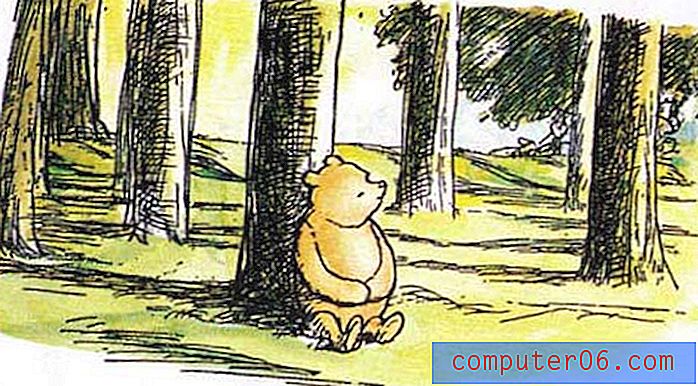Come inoltrare automaticamente le e-mail in Gmail
Il servizio Gmail di Google è qualcosa che uso costantemente e di cui sono estremamente felice. Ho usato e testato molti provider di posta elettronica diversi, ma questo è quello che preferisco. La scelta dei provider di posta elettronica dipende sicuramente da te, e nessuno può criticarti per l'utilizzo del provider di posta elettronica che fai. Se in precedenza hai utilizzato Gmail e hai trovato qualcosa di insoddisfacente, probabilmente hai cercato un altro provider di posta elettronica con funzionalità che preferivi a Gmail. Una volta trovato questo provider, ti è rimasto il compito non invidiabile di informare i tuoi nuovi contatti che avevi cambiato indirizzo e-mail. Questo compito è noioso e, a seconda del numero di persone con il tuo indirizzo e-mail, probabilmente impossibile. Fortunatamente puoi configurare Gmail per inoltrare automaticamente le e-mail al tuo nuovo account, assicurandoti che tutti i messaggi inviati al tuo vecchio indirizzo vengano inviati anche al nuovo indirizzo e che non si verifichino tempi di inattività o messaggi persi con il tuo nuovo indirizzo.
Come impostare l'inoltro e-mail in Gmail
Una delle migliori funzionalità di Gmail è la facilità con cui è possibile accedere a funzionalità avanzate del servizio, senza la necessità di pagare per un aggiornamento del servizio. L'inoltro della posta è una funzionalità che viene offerta da quasi tutti i principali provider di posta elettronica, ma non tutti ti permetteranno di impostare l'inoltro gratuitamente. In Gmail il processo di impostazione dell'inoltro è molto semplice e puoi aggiungere o rimuovere le impostazioni di inoltro in qualsiasi momento.
Inizia accedendo al tuo account Gmail.
Fai clic sull'icona a forma di ingranaggio nell'angolo in alto a destra della finestra, quindi fai clic sull'opzione Impostazioni .

Fai clic sulla scheda Inoltro e POP / IMAP nella parte superiore della finestra, quindi fai clic sul pulsante Aggiungi un indirizzo di inoltro proprio sotto di essa.
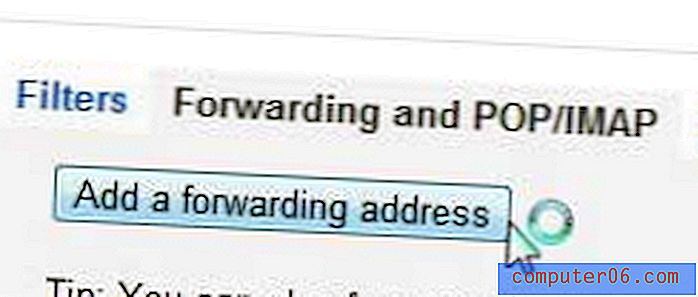
Digita il tuo nuovo indirizzo e-mail nel campo nella finestra pop-up, quindi fai clic sul pulsante Avanti .
Fai clic sul pulsante Procedi, quindi fai clic sul pulsante OK nella schermata in cui Gmail ti dice che è stato inviato un codice di conferma al nuovo indirizzo email.
Lascia aperta la finestra o la scheda di Gmail, quindi apri una nuova finestra o scheda e accedi all'account e-mail per il tuo nuovo indirizzo e-mail.
Apri l'e-mail da Google, evidenzia il codice di verifica, quindi premi Ctrl + C per copiarlo.
Torna alla finestra o alla scheda Gmail, fai clic all'interno del campo di verifica, premi Ctrl + V per incollare il codice copiato, quindi fai clic sul pulsante Verifica .
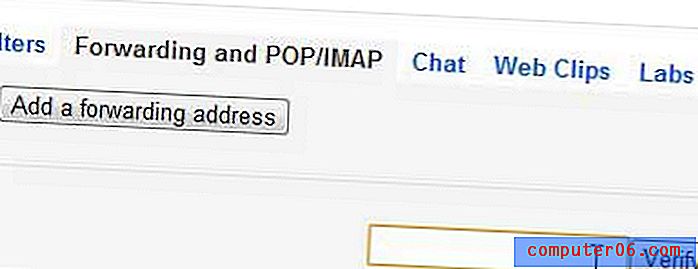
Seleziona l'opzione a sinistra di Inoltra una copia della posta in arrivo a, quindi fai clic sul pulsante Salva modifiche nella parte inferiore della finestra.
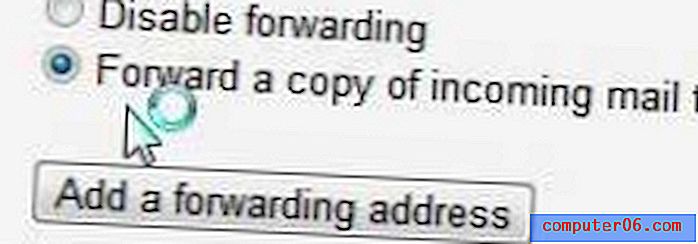
Gmail ora inoltrerà tutta la tua posta al nuovo indirizzo email che hai fornito.